Shotcut je besplatni video uređivač za Windows s podrškom za 4K
Postoji mnoštvo besplatnog softvera za uređivanje videa(free video editing software) za Windows koji možete preuzeti i početi uređivati neobrađene video datoteke. Međutim, samo nekoliko njih ima odgovarajuću podršku za 4K video(4K video support) , a Shotcut je jedan od njih. Podržava videozapise vrlo niske rezolucije kao i videozapise visoke rezolucije. Iako u smislu značajki, nije jako moćan, može vam biti dovoljan ako želite besplatni uređivač videa s podrškom za 4K i po prvi put ćete početi uređivati video.
Shotcut: besplatni uređivač videa s podrškom za 4K
Kao što je ranije spomenuto, vrhunac ovog alata je što možete uređivati 4K videozapise uz pomoć ovog softvera. Osim toga, možete pronaći sljedeće funkcije ili podršku-
- Podržava gotovo sve standardne formate slika uključujući BMP , GIF , JPEG , PNG , SVG , TGA .
- Vremenska traka(Timeline) – koja vam omogućuje provjeru svih uređivanja odjednom.
- Snimite video s web kamerom. Nemaju svi video uređivači ovu opciju, ali postoji.
- Snimanje zvuka – možete snimati zvuk tijekom uređivanja videozapisa. Drugim riječima, možete dodati glas.
- Audio uređivanje - ovo nije samo softver za uređivanje videa, već i audio editor. Pomoću ovog alata možete podesiti balans, bas, visoke tonove, visoki prolaz i još mnogo toga.
- Mrežni streaming
- Filtri – možete dodati različite filtre kao što su podešavanje svjetline, ocjenjivanje boja i još mnogo toga.
- Izvezi(Export) video – možete izvesti video u standardnom video formatu. Za .mp4 do .wmv, svi formati su tu u ovom alatu.
Kako koristiti Shotcut video editor za uređivanje videozapisa
Za početak preuzmite ga na svoj stroj. Možete preuzeti i prijenosnu verziju koja ne zahtijeva instalaciju. Nakon što pokrenete program vidjet ćete ovaj prozor-
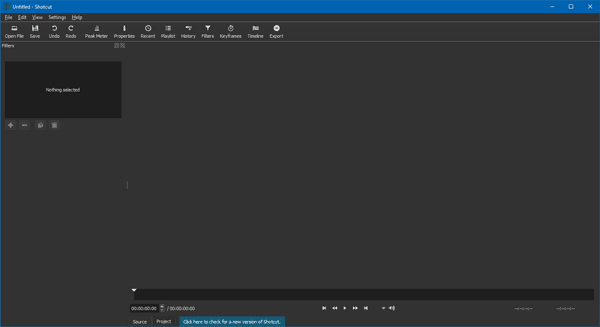
U usporedbi s drugima, mnogo je lakše koristiti prečac(Shortcut) od mnogih drugih sličnih softvera. Kako dolazi s manje funkcionalnosti, ne biste morali trošiti puno vremena da biste sve razumjeli.
Najkorisnija opcija u ovom alatu su Filtri(Filters) , gdje možete pronaći sve bitne opcije. Za uređivanje zvuka postoji opcija koja se zove Peak Meter .
Za otvaranje ili uvoz bilo kojeg videozapisa kliknite gumb Otvori datoteku(Open File ) . Nakon otvaranja, možete kliknuti opciju Filtri(Filters ) koja sadrži sljedeće funkcije-
- Svjetlina
- Razvrstavanje boja
- Kontrast
- Fade In Audio
- Fade In Video
- Fade Out Audio
- Fade Out Video
- Pojačanje / glasnoća
- Isključi zvuk
- Overlay HTML
- Rotirati
- Balans bijele boje
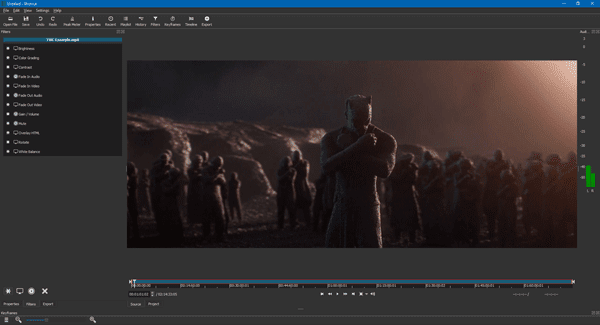
Na vremenskoj traci možete vidjeti sljedeće opcije -
- Izreži – Kopiraj – Zalijepi
- Dodaj trenutnoj stazi
- Ukloni trenutni isječak
- Uklonite(Remove) trenutni isječak bez utjecaja na položaj
- Prepiši(Overwrite) isječak u trenutnu pjesmu
- Podjela
- Prebaci hvatanje
- Ripple trim and drop
Da biste izvezli videozapis, morate kliknuti gumb Izvezi(Export ) koji je vidljiv na gornjoj traci izbornika. Nakon toga, dobit ćete opciju odabira video formata, video razlučivosti, brzine kadrova, načina skeniranja, audio kanala, kodeka, kontrole brzine, brzine prijenosa i još mnogo toga.
Ako želite koristiti ovaj alat, možete ga preuzeti s shotcut.org .
Related posts
Pretvorite AVCHD u MP4 pomoću ovih besplatnih pretvarača za Windows 11/10
Kako obrnuti video na računalu sa sustavom Windows 10
Pretvorite audio i video pomoću HitPaw Video Converter za Windows 11/10
Kako napraviti video od fotografija u sustavu Windows 11
Najbolji besplatni softver za uređivanje video metapodataka za Windows 11/10
Kako stvoriti slijed videozapisa iz slike u sustavu Windows 11/10
Najbolji besplatni softver za popravak videa za Windows 10
Najbolji besplatni pojačivači kvalitete videa za Windows 11/10
Najbolji besplatni 4K video playeri za Windows 10
CnX Media Player je 4K HDR video player za Windows 10
Kako promijeniti brzinu reprodukcije videa Windows Media Player
Pretvorite svoje omiljene videozapise pomoću 500. Video Converter za Windows 10
Kako urediti ili dodati metapodatke fotografijama i video datotekama u sustavu Windows 11/10
Kako stvoriti filmske zasluge u sustavu Windows 11/10
Ezvid je besplatni Video Maker, Editor, Slideshow Maker za Windows 10
Nema zvuka u aplikaciji Video Editor u sustavu Windows 11/10
Zahtjevi za prikaz za HDR video u sustavu Windows 10
Pretvorite Blu-Ray u BD5/BD9/BD25/MKV s BDtoAVCHD za Windows 10
Izradite AVI video iz slikovnih datoteka koristeći MakeAVI za Windows
Kako omogućiti način deinterlacinga u VLC Playeru na Windows 10
